『心善渊』Selenium3.0基础 — 18、使用Selenium操作浏览器的弹窗
1、操作浏览器自带弹窗
(1)说明:
webdriver中处理JavaScript所生成的alert、confirm 以及prompt 弹窗是很简单的。具体思路是使用switch_to.alert()方法定位到alert/confirm/prompt弹窗。然后使用text/accept/dismiss/send_keys 方法按需进行操做。
(2)常用操作:
| 操作 | 说明 |
|---|---|
text |
返回alert/confirm/prompt中的文字信息。 |
accept() |
点击弹窗中的确认按钮。(接收警告) |
dismiss() |
点击弹窗中的取消按钮,如果有的话。(弹窗中的) |
send_keys() |
输入文本到警告框,alert/confirm没有对话框就不能用了,不然会报错。 |
(3)示例:
页面代码片段:
<!DOCTYPE html>
<html lang="zh-cn">
<head>
<meta charset="UTF-8">
<style type="text/css">
button {
padding: 8px;
background: #f8f8f8;
border-radius: 5px
}
</style>
</head>
<body>
<button type="button_alert" value="alert" id="alert" onclick="al()">button_alert</button>
<br>
<button type="button_confirm" value="confirm" id="confirm" onclick="con()">button_confirm</button>
<br>
<button type="button_prompt" value="prompt" id="prompt" onclick="pro()">button_prompt</button>
<br>
<script>
function al() {
alert('你是一个懂得爱自己的人!')
}
function con() {
confirm('你是一个懂得爱自己的人?')
}
function pro() {
prompt('请对自己说一句话!')
}
</script>
</body>
</html>
脚本代码:
"""
1.学习目标:
掌握浏览器自带弹窗的处理方法
2.语法(操作步骤):
2.1 操作触发弹窗的元素
2.2 获取弹窗(进入弹窗)
alert = driver.switch_to.alert
2.3 操作弹窗
alert.text 获取弹窗文本
alert.accept() 点击弹窗确定按钮
alert.dismiss() 点击弹窗取消按钮
alert.send_keys("输入内容") 在弹窗中输入文字
3.需求
在页面中,操作浏览器自带弹窗
"""
# 1.导入selenium
from selenium import webdriver
from time import sleep
import os
# 2.打开浏览器
driver = webdriver.Firefox()
# 3.打开页面
url = "file:///" + os.path.abspath("./1.html")
driver.get(url)
sleep(2)
# 4.处理浏览器自带弹窗
# 4.1 触发弹窗的元素button_alert,完成text和accept()方法
# 4.1.1 定位alert按钮,触发弹窗
el = driver.find_element_by_id("alert")
el.click()
sleep(2)
# 4.1.2 获取弹窗(进入弹窗)
alert = driver.switch_to.alert
# 4.1.3 获取弹窗文本值
print("弹窗文本值:", alert.text)
# 4.1.4 点击弹窗确定按钮
alert.accept()
sleep(2)
# 4.2 触发弹窗的元素button_confirm,完成dismiss()方法
# 4.2.1 定位confirm按钮,触发弹窗
el = driver.find_element_by_id("confirm")
el.click()
sleep(2)
# 4.2.2 获取弹窗(进入弹窗)
confirm = driver.switch_to.alert
# 4.2.3 获取弹窗文本值
print("弹窗文本值:", confirm.text)
# 4.2.4 点击弹窗取消按钮
confirm.dismiss()
sleep(2)
# 4.3 触发弹窗的元素button_prompt,完成send_keys("输入内容")方法
# 4.3.1 定位prompt按钮,触发弹窗
el = driver.find_element_by_id("prompt")
el.click()
sleep(2)
# 4.3.2 获取弹窗(进入弹窗)
prompt = driver.switch_to.alert
# 4.3.3 获取弹窗文本值
print("弹窗文本值:", prompt.text)
# 4.3.4 点击弹窗确定按钮
prompt.send_keys("怎么显示不了")
sleep(2)
# 4.3.5 点击弹窗确定按钮
prompt.accept()
sleep(2)
# 5.关闭浏览器
driver.quit()
注意:
prompt弹窗输入框,Chrome不显示输入文本。Python版本 3.7.7
- Edge版本:18.18362,没有问题。
- Firefox版本:76.0.1 (64 位),没有问题。
- Chrome版本:74.0.3729.131(正式版本)32位,有问题。
2、操作浏览器页面自定义弹窗
由于alert弹窗不美观,现在大多数网站都会使用自定义弹窗,使用Selenium自带的方法就驾驭不了了,此时就要搬出JS方法来进行处理。
(1)需求:
需求:去掉淘宝首页的自定义弹窗
淘宝首页的自定义弹窗如下:
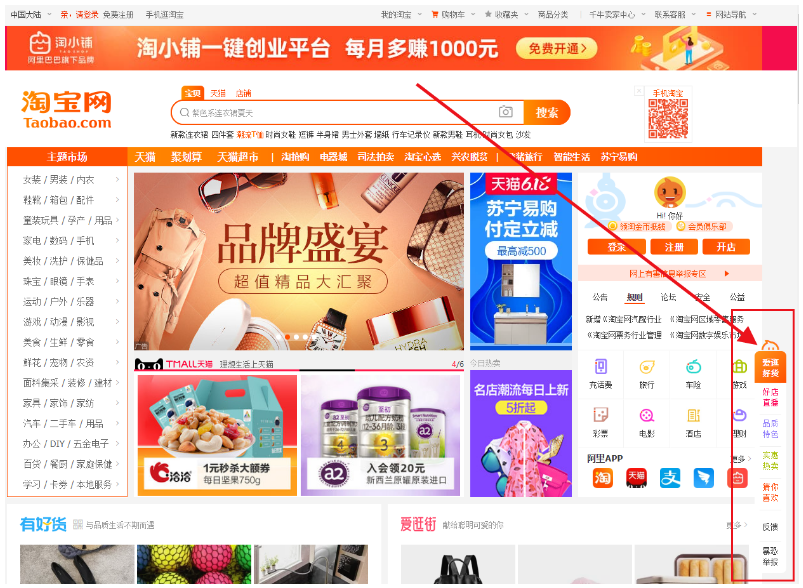
提示:网页中弹出的对话框,也属于页面自定义弹窗,都可以用下面方式处理。
(2)实现方式:
大家能看到,上图中的这种弹窗就是自定义弹窗的表现形式,处理这种弹窗可以利用HTML、DOM、Style对象中的一个display属性来处理,可以设置元素如何被显示。
详细解释可以参考:http://www.w3school.com.cn/jsref/prop_style_display.asp。
将display的值设置成none:此元素不会被显示,就可以去除这个弹窗了。
注意:手动页面刷新之后还会出现弹窗。
步骤如下:
# JavaScript语法
js = 'document.getElementById("div_company_mini").style.display="none";'
# 使用Python执行JS语句
driver.execute_script(js1)
提示:
document.getElementById()是JS获取元素的方式,在JS获取元素方式中,就只有ById()获取的是一个元素。其他获取元素的方式,都获取的是结果集,需要获取具体元素的时候,注意要使用索引。
简单举例:
- 通过ID获取(
getElementById)- 通过name属性(
getElementsByName)- 通过标签名(
getElementsByTagName)- 通过类名(
getElementsByClassName)
(3)示例:
"""
1.学习目标:
了解关闭web页面自定义弹窗
2.语法(操作步骤)
2.1 找到自定义弹窗的元素,
修改样式:tyle.display='none'
display='none'表示不显示样式,目的是将弹窗隐藏
2.2 操作步骤
js = document.getElementById("id属性值").style.display="none"
或者其他的JS获取元素方式
driver.execute_script(js)
3.需求
隐藏页面自定义弹窗
"""
# 1.导入selenium
from selenium import webdriver
from time import sleep
# 2.打开浏览器
driver = webdriver.Chrome()
# 3.打开页面
url = "https://www.taobao.com/"
driver.get(url)
sleep(5)
# 4.关闭自定义弹窗
js = 'document.querySelector("body > div.tbh-fixedtool.J_Module > div").style.display="none"'
driver.execute_script(js)
sleep(2)
# 5.关闭浏览器
driver.quit()
『心善渊』Selenium3.0基础 — 18、使用Selenium操作浏览器的弹窗的更多相关文章
- 『心善渊』Selenium3.0基础 — 17、Selenium操作浏览器窗口的滚动条
目录 1.为什么操作滚动条 2.Selenium如何操作滚动条 3.Selenium操作滚动条方法 4.操作滚动条示例 5.下拉至聚焦元素的位置 (1)实现步骤: (2)实现示例: 1.为什么操作滚动 ...
- 『心善渊』Selenium3.0基础 — 12、Selenium操作鼠标和键盘事件
目录 (一)对鼠标的操作 1.鼠标事件介绍 2.ActionChains 类鼠标操作的常用方法 3.perform()方法 4.鼠标事件操作步骤 5.示例 (1)右键单击.左键双击 (2)鼠标拖拽动作 ...
- 『心善渊』Selenium3.0基础 — 13、Selenium操作下拉菜单
目录 1.使用Selenium中的Select类来处理下拉菜单(推荐) 2.下拉菜单对象的其他操作(了解) 3.通过元素二次定位方式操作下拉菜单(重点) (1)了解元素二次定位 (2)示例: 页面中的 ...
- 『心善渊』Selenium3.0基础 — 24、Selenium的expected_conditions模块详细介绍
目录 1.EC模块介绍 2.EC模块常用类 3.EC模块的使用 4.EC模块综合使用 (1)title_is(title)示例 (2)presence_of_element_located(locat ...
- 『心善渊』Selenium3.0基础 — 11、Selenium对元素常用操作
目录 1.Selenium对元素常用操作 2.Selenium对元素的其他操作 1.Selenium对元素常用操作 操作 说明 click() 单击元素 send_keys() 模拟输入 clear( ...
- 『心善渊』Selenium3.0基础 — 1、Selenium自动化测试框架介绍
目录 1.Selenium介绍 2.Selenium的特点 3.Selenium版本说明 4.拓展:WebDriver与Selenium RC的区别 5.Webdriver工作原理 1.Seleniu ...
- 『心善渊』Selenium3.0基础 — 20、Selenium对Cookie的操作
目录 1.Cookie介绍 2.Session介绍 3.Cookie工作原理图解 4.Cookie内容参数说明 5.Selenium操作Cookie的API 6.Selenium操作Cookie的示例 ...
- 『心善渊』Selenium3.0基础 — 2、Selenium测试框架环境搭建(Windows)
目录 1.浏览器安装 2.浏览器驱动下载 (1)ChromeDriver for Chrome (2)Geckodriver for Firefox (3)IEDriverServer for IE ...
- 『心善渊』Selenium3.0基础 — 4、Selenium基础元素定位详解
目录 1.什么是元素定位 2.Selenium元素定位常用API (1)By_id 定位 (2)by_name 定位 (3)by_class_name 定位 (4)by_tag_name 定位 (5) ...
随机推荐
- Python基础 小白[7天]入门笔记
笔记来源 Day-1 基础知识(注释.输入.输出.循环.数据类型.随机数) #-*- codeing = utf-8 -*- #@Time : 2020/7/11 11:38 #@Author : H ...
- TCP/IP协议三次握手_四次挥手
TCP/IP协议 TCP是一种面向连接的端到端的可靠传输协议. TCP报头格式 三次握手的过程 一.客户端发送一个连接请求,发送一个随机数X,这时客户端的端口状态变为SYN_SENT状态. 二.服务端 ...
- pre -regulator 前端稳压器
regulator
- 关于typedef的用法总结-(转自Bigcoder)
不管实在C还是C++代码中,typedef这个词都不少见,当然出现频率较高的还是在C代码中.typedef与#define有些相似,但更多的是不同,特别是在一些复杂的用法上,就完全不同了,看了网上一些 ...
- 在Linux服务器,搭建K8s服务【脚本篇】
前言 好久没有写博客了,本文主要是对网上文章的总结篇,主要是将安装和运行代码做了一次真机实验,亲测可用.文章内包含的脚本和代码,多来自于网络,也有我自己的调整和配置,文章末尾对参考的文献做了列举,方便 ...
- 从栈上理解 Go语言函数调用
转载请声明出处哦~,本篇文章发布于luozhiyun的博客:https://www.luozhiyun.com/archives/518 本文使用的go的源码 1.15.7 前言 函数调用类型 这篇文 ...
- Python+Selenium学习笔记5 - python官网的tutorial - 交互模式下的操作
这篇笔记主要是从Python官网的Tutorial上截取下来,再加上个人理解 1. 在交互模式下,下划线'_'还可以表示上一步的计算结果 2.引号转义问题. 从下图总结的规律是,字符串里的引号如果和引 ...
- TensorFlow实现多层感知机函数逼近
TensorFlow实现多层感知机函数逼近 准备工作 对于函数逼近,这里的损失函数是 MSE.输入应该归一化,隐藏层是 ReLU,输出层最好是 Sigmoid. 下面是如何使用 MLP 进行函数逼近的 ...
- 深度学习加速器堆栈Deep Learning Accelerator Stack
深度学习加速器堆栈Deep Learning Accelerator Stack 通用张量加速器(VTA)是一种开放的.通用的.可定制的深度学习加速器,具有完整的基于TVM的编译器堆栈.设计了VTA来 ...
- 全卷积网络Fully Convolutional Networks (FCN)实战
全卷积网络Fully Convolutional Networks (FCN)实战 使用图像中的每个像素进行类别预测的语义分割.全卷积网络(FCN)使用卷积神经网络将图像像素转换为像素类别.与之前介绍 ...
